电脑版阿里云盘设置为深色模式的方法
时间:2022-09-06 09:44:25作者:极光下载站人气:54
每个人对于电脑的设置需求是不同的,有点小伙伴喜欢浅色的模式,有的小伙伴喜欢将系统模式调为深色。其实不仅仅我们的电脑可以进行这个设置,在阿里云盘中我们同样可以根据自己的需求进行阿里云盘外观的设置,并且设置的方法十分的简单,几步就能完成。我们只需要先点击主页下方账号旁的图标进入设置页面,在页面中就能看到外观选项,在外观选项中选择一个自己喜欢的模式即可。有的小伙伴可能不清楚具体的操作方法,接下来小编就来和大家分享一下电脑版阿里云盘设置为深色模式的方法。
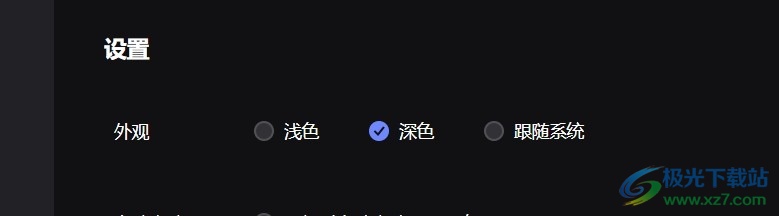
方法步骤
1、第一步,我们先点击打开电脑上的阿里云盘,然后在页面左侧列表点击最下方账号右侧的图标
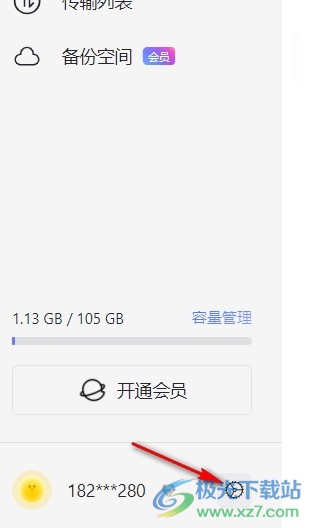
2、第二步,点击该图标之后我们进入设置页面,在页面右侧找到“外观”选项
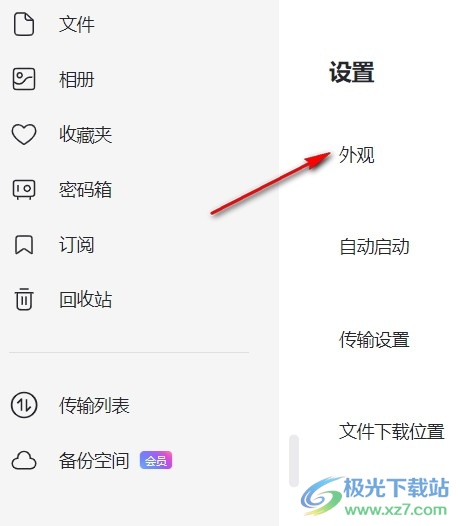
3、第三步,我们在外观选项中可以看到“浅色”、“深色”和“跟随系统”三个选项,点击选择“深色”即可
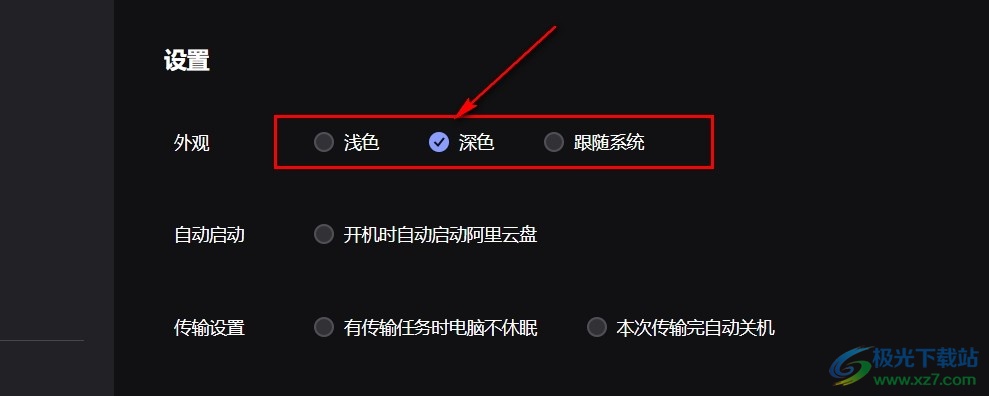
以上就是小编整理总结出的关于电脑版阿里云盘设置为深色模式的方法,我们进入阿里云盘页面,然后在页面中点击账号右侧的图标,接着我们在设置页面中找到外观选项并点击选择“深色”模式即可,感兴趣的小伙伴快去试试吧。
标签阿里云盘设置为深色模式,阿里云盘


网友评论